Propaganda
 Como saber quando um computador é confiável? Como exatamente você define algo tão abstrato como “confiabilidade”.
Como saber quando um computador é confiável? Como exatamente você define algo tão abstrato como “confiabilidade”.
Quando penso sobre o que torna meu computador confiável, na minha opinião, tudo gira em torno de computador pode executar os aplicativos que eu preciso, sem qualquer tipo de atraso, congelamento ou batendo. Quando um aplicativo trava repentinamente em mim sem qualquer explicação, ou com nada mais do que algum código de erro estranho do Windows, começo a ficar preocupado. Meu computador está infectado com um vírus ou malware? Por que não pode executar um programa que normalmente é executado em qualquer outro PC com Windows?
Essencialmente, foi assim que a Microsoft também decidiu definir “confiabilidade”. Na verdade, embutido no Windows 7 é um monitor de confiabilidade útil que permite não apenas visualizar o atual nível de confiabilidade do seu computador, mas você também pode ver um registro histórico do desempenho confiável do seu computador hora extra.
Como você pode ver a confiabilidade do seu computador? Bem, Chris recentemente cobriu o uso de uma ferramenta para pesquisar
relatórios de erro de software windows Você deve prestar mais atenção aos relatórios de erros de software do Windows? [Geeks pesam]O Windows rastreia todos os travamentos e congelamentos de aplicativos em seu sistema. Ele registra informações detalhadas sobre as falhas e até tenta fornecer uma solução para cada relatório de erro, ajudando a corrigir os problemas. Com isso em ... consulte Mais informação . Esta é uma ótima ferramenta para pesquisar erros de software atuais que você possa estar enfrentando, mas a beleza disso ferramenta é que também serve como um registro histórico e ferramenta de pesquisa para o seu nível de confiabilidade do Windows 7 ao longo Tempo.Monitorando a confiabilidade do seu Windows
Por que você deve se preocupar com sua confiabilidade anterior? Não é só hoje que realmente importa? Bem, na verdade não.
Às vezes, os padrões podem revelar muito sobre como o seu computador pode estar infectado sem que você perceba. Uma infecção pode não fazer com que o seu computador pare bruscamente, mas pode fazer com que um serviço em segundo plano trave a cada poucos dias. Mas, ao monitorar seu histórico de confiabilidade, você será capaz de detectar esses padrões e desligar o software malicioso antes que ele cause qualquer dano.
Para usar o monitor de confiabilidade em sua máquina com Windows 7, vá para o Centro de Controle e certifique-se de que “Exibir por” está definido como “Categoria”. Clique em “Sistema e Segurança” e depois em “Centro de Ação”, clique em “Rever o estado do seu computador e resolver os problemas”.
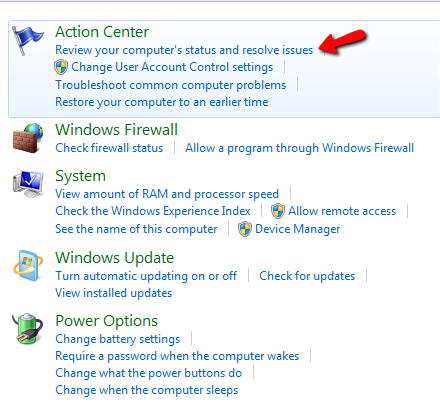
Clique em “Manutenção” para expandir essa seção e, a seguir, clique no link “Exibir histórico de confiabilidade”.

Agora você está na ferramenta de monitoramento de confiabilidade. Este é um gráfico muito grande que variará ao longo de aproximadamente um mês de cada vez. Ele mostra como o seu nível de confiabilidade tem se saído diariamente, semana após semana. Você notará que, à medida que cada dia passa sem uma falha do Windows ou do aplicativo, ou sem quaisquer falhas do sistema, sua classificação geral de confiabilidade continua a subir. O objetivo é obviamente ter um 10 perfeito.

A ferramenta registra falhas de aplicativos, falhas de janelas, falhas diversas, avisos do sistema e até notificações informativas. Ao clicar em cada dia, você verá os detalhes reais desses alertas e notificações no painel de exibição inferior.
A categoria de alertas é exibida no monitor com um ícone exclusivo. Isso dá a você uma visão rápida do nível do evento que ocorreu naquele dia e da gravidade dos problemas. Você pode notar que, em alguns dias, as notificações não afetaram o índice de confiabilidade - o erro não foi sério o suficiente para que o índice fosse reduzido. No entanto, em outros dias, você notará que uma falha de aplicativo diminui sua confiabilidade geral em cerca de 30 a 50 por cento.
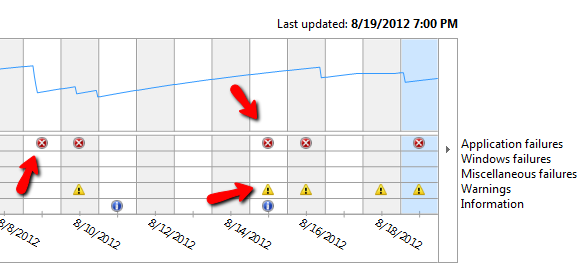
Tudo se resume ao que causou o acidente e por quê. No painel de detalhes, você pode investigar algumas dessas falhas graves que causaram uma grande queda na confiabilidade. O campo “Resumo” dá uma breve explicação do que aconteceu, mas para ver mais detalhes você pode clicar em “Ver detalhes técnicos”.
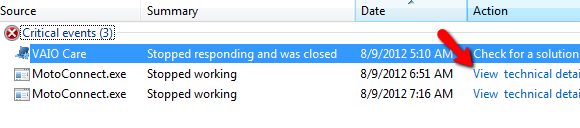
Por exemplo, notei que pelo menos a cada 3 ou 4 dias, o MotoConnect.exe estava travando. Este nem é um aplicativo que eu uso mais - era uma versão do driver para o Motorola Droid que instalei em 2010. A descrição fornecerá muitas informações sobre o aplicativo que falhou, até o arquivo dll que falhou.
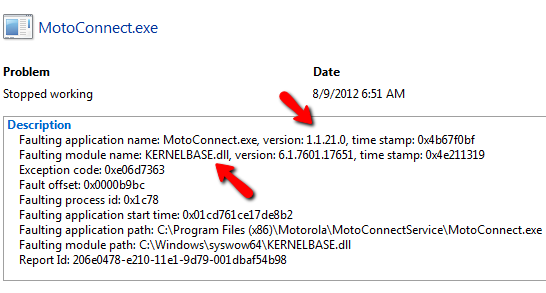
Certamente, há uma versão mais recente do software do driver da Motorola. Com certeza, no site da Motorola descobri um driver muito mais recente chamado Motorola Mobility que pode substituir esta versão mais antiga que está reduzindo a confiabilidade do meu sistema com seus travamentos constantes.
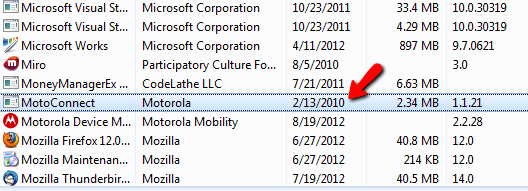
A lição a aprender com isso é que nem sempre é um vírus ou malware que pode tornar seu sistema não confiável. Às vezes, pode ser apenas um serviço desatualizado que fica travando em segundo plano e você pode nem perceber, porque ele não abre nenhuma janela de alerta ativa. No entanto, o monitor de confiabilidade pode ajudá-lo a identificar os problemas de fundo que você normalmente não conhece. Às vezes, consertar essas falhas em segundo plano pode melhorar o desempenho geral do computador.
Outra coisa que pode afetar o desempenho e a confiabilidade é se o computador está devidamente atualizado e corrigido. No processo de análise do meu registro de confiabilidade, notei uma mensagem de aviso constante aparecendo a cada semana. Ao clicar nos alertas, descobri que havia uma lista de cerca de 10 patches críticos da Microsoft que não eram instalados automaticamente.

Achei aquilo estranho, então verifiquei meu ícone do Windows Update na barra de tarefas e, ao abri-lo, tive certeza de que havia várias atualizações esperando para serem instaladas. Para corrigir esse problema constante e contínuo, basta uma rápida instalação manual das atualizações críticas e voila - assegurei-me de que meu nível de confiabilidade de longo prazo para meu computador aumentaria nos próximos semanas.

A propósito, o registro diário também é um ótimo lugar para ver não apenas eventos “ruins” que ocorrem em seu computador, mas também qualquer outra atividade que possa ocorrer, como instalações de software.
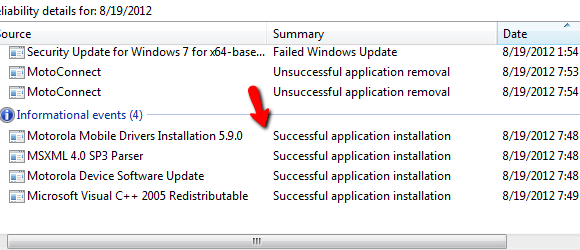
Se você trabalha com TI, isso pode salvar sua vida quando você está tentando descobrir o que um usuário fez em um computador que o fazia travar constantemente. Eles instalaram ou desinstalaram recentemente um aplicativo? Você pode ver tudo aqui por data e hora. Esta é uma ferramenta incrível de solução de problemas de TI.
Se você quer chegar aos problemas mais sérios que causam problemas para o seu computador, vá atrás daquelas enormes quedas que matam sua confiabilidade de uma só vez.
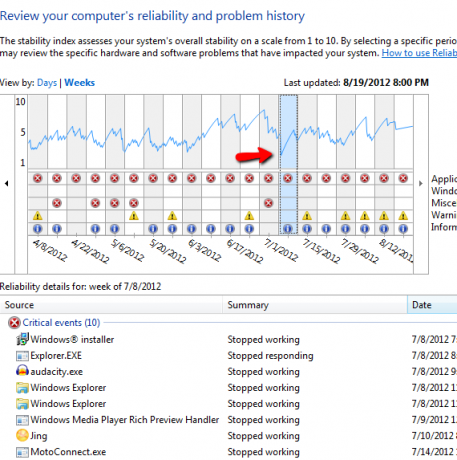
Normalmente, você verá um evento crítico que ocorre de forma recorrente. Corrija esse problema e você percorrerá um longo caminho para melhorar a confiabilidade geral do computador.
Como você pode ver, o monitor de confiabilidade do Windows tem muitos usos para solucionar problemas e monitorar muito sobre o seu computador. Se você tem o hábito de iniciar o monitor e revisar quaisquer problemas recentes, certifique-se de manter seu computador funcionando com o melhor desempenho possível.
Você já conhecia o monitor de confiabilidade antes de ler este artigo? É a primeira vez que você o vê? Parece algo que você usará para manter seu computador? Compartilhe suas idéias e ideias na seção de comentários abaixo.
Crédito da imagem: diagrama de estoque via Shutterstock
Ryan é bacharel em Engenharia Elétrica. Ele trabalhou 13 anos em engenharia de automação, 5 anos em TI e agora é engenheiro de aplicativos. Ex-editor-chefe da MakeUseOf, ele palestrou em conferências nacionais sobre visualização de dados e foi apresentado na TV e no rádio nacionais.


